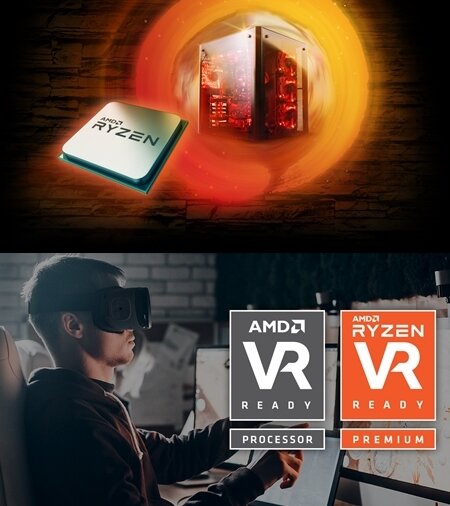|
2019-04-19 17:08
조회: 2,776
추천: 0
개인 방송 어떻게 준비하면 좋을까? 1인 방송을 위한 첫걸음 - 장비편 "미래에는 누구나 15분 동안은 유명해질 것이다." 예술가 앤디 워홀과 관련된 이 말은 인터넷의 발달로 누구나 쉽게 대중들에게 자신을 선보일 수 있는 현 사회를 생각나게 한다. 요즘에는 페이스북과 인스타그램 등의 소셜 미디어부터 유튜브, 트위치 등 다양한 방송 플랫폼의 발전으로 누구나 손쉽게 개인 방송을 할 수 있다. 불과 몇 년 전만 하더라도 개인 방송에 대해 좋지 않은 시선이 있었지만, 최근에는 초등학생 장래 희망 상위권에 유튜버 혹은 스트리머가 있을 정도. 오죽하면 인기 연예인들도 개인 방송을 시작할 정도일까. 바야흐로 1인 방송 전성기라 해도 과언이 아니다. 기자의 주변에도 개인 방송을 하는 사람들이 여럿 있는 편이다. 그런 지인들이 최근 가장 많이 받는 질문이 무엇이고 하니, 개인 방송을 하고 싶은데 어떻게 준비해야 할지 막막하다는 것이다. 뭔가 명확하게 길이 있는 것이 아니다 보니 시작해보고 싶어도 막막하게 느껴진다. 진지하게 개인 방송을 하고자 하는 사람도 혹은 가볍게 취미 삼아서 해볼까 싶은 사람도 궁금할 그 질문. 개인 방송, 어떻게 준비하면 좋을까? ◈ 본 기사는 정보의 신뢰성을 위해 현직 스트리머 등 업체 관계자와 면밀하게 검토했습니다. Chapter 1. 방송용 컴퓨터를 준비하라 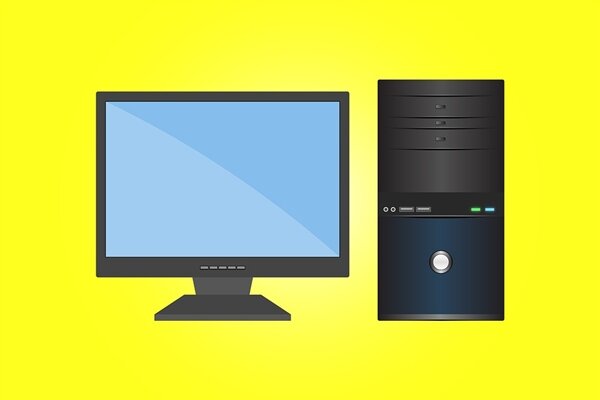 개인 방송을 하고 싶다면 일단 컴퓨터를 준비하도록 하자. 너무나 당연한 말이지만, 때에 따라선 어렵게 느껴질 수 있다. 컴퓨터 그리고 개인 방송에 대해 모른다면 말이다. 개인 방송은 여러 가지의 주제가 있지만, 가장 대중적인 게임을 중점으로 살펴보도록 하겠다. 우선, 컴퓨터 세팅 환경은 원컴 혹은 투컴으로 나뉜다. 원컴 세팅은 한 대의 컴퓨터에서 게임부터 방송 송출까지 하는 것을 말하며, 투컴 세팅은 각각의 컴퓨터에서 게임과 방송 송출을 따로 하는 것을 뜻한다. 보통 방송 규모가 커질수록 투컴 세팅을 선호하는 편이다. 각각의 일을 나눠서 하기 때문에 안정성이 높고 추후 편집 작업 등도 편하게 할 수 있다. 단, 두 대의 컴퓨터가 필요해 초기 비용이 많이 들며, 유지비나 캡쳐보드 등 추가로 구매해야 하는 장비가 있어 입문자라면 우선 원컴으로 시작하는 것을 추천한다. 그렇다면 원컴 방송에서 가장 중요한 것이 무엇일까. 방송용 프로그램은 CPU와 RAM에 많은 영향을 준다. 게임과 방송을 동시에 처리하기 위해선 다중 코어 혹은 듀얼 채널처럼 동시에 여러 개를 처리하기 쉬운 환경을 중점으로 맞추는 것이 좋다. 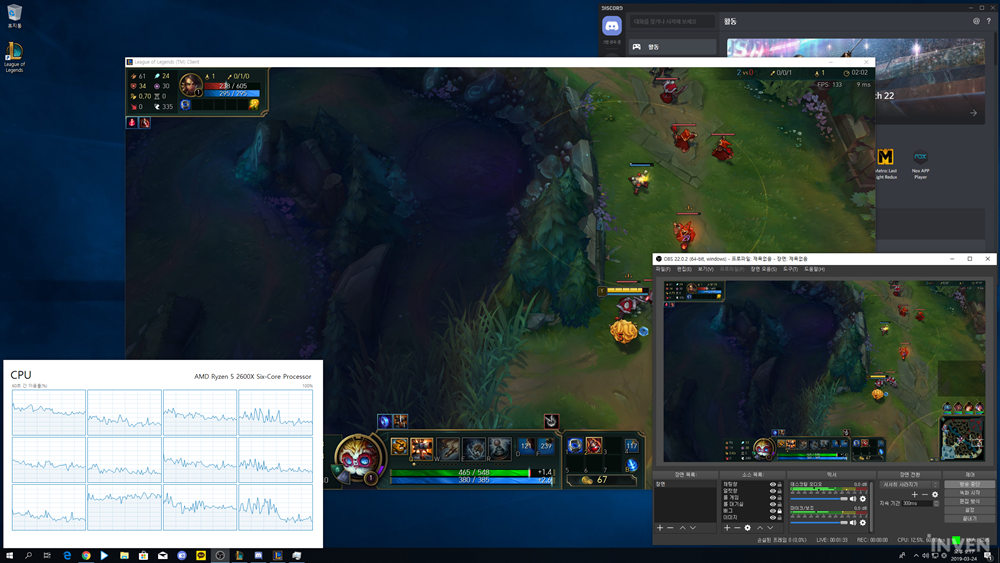 투컴을 기준으로 본다면 게임용 컴퓨터에는 인텔 또는 라이젠 CPU를, 방송 송출 및 영상 편집용 컴퓨터에는 AMD 라이젠 CPU를 사용하는 것을 주로 추천하지만, 원컴으로 간다면 적절한 게임 성능과 폭넓은 멀티 환경을 갖춘 AMD 라이젠 CPU를 사용하는 것을 추천한다. 요즘 추세가 멀티 코어를 적극적으로 활용하는 것으로 바뀌다 보니 게임에는 6코어 12쓰레드를 기준으로 삼는 것도 나중을 위해서 나쁘지 않다. AMD의 라이젠 CPU는 라이젠5와 라이젠7로 구분되며, 라이젠 5의 경우 단순 코어만 두고 비교하자면 인텔의 고가 라인업인 i7과 코어 및 쓰레드 수가 동일하다. 라이젠7로 가면 8코어 16쓰레드이므로 다중 작업에서 상상 이상의 효과를 발휘한다. 만일 고정 수익을 위한 유튜브 활동까지 생각하고 있다면 추후 영상 편집을 위해서라도 라이젠이 유리한 점이 많다. 무엇보다 가격이 인텔보다 훨씬 싼 것도 추천하는 이유 중 하나. RAM은 기본적으로 16GB 정도는 생각하는 것이 좋다. 요즘 출시되는 고사양 게임은 권장 요구량이 8GB일 만큼 많은 메모리를 소모한다. 따라서 방송 프로그램까지 생각한다면 16GB 혹은 그 이상을 준비하도록 하자. RAM을 구매할 땐, 16GB 하나를 구매하는 것보다 8GB를 두 개 구매해서 듀얼 채널로 만드는 것이 좋다. 간단하게 설명하자면, 일 차선 도로보단 이 차선 도로가 훨씬 쾌적하다. 마지막으로 게임용 컴퓨터의 필수품. 그래픽카드가 있다. 그래픽카드는 엔비디아의 RTX 혹은 GTX 시리즈와 AMD의 라데온 시리즈가 있으며, 저렴한 가격대에서는 라데온을 추천하고 고성능으로 갈수록 엔비디아를 추천하는 편이다. 주력으로 할 게임에 따라 달라지겠지만, 롤이나 배그, 오버워치를 생각하고 있다면 GTX 1660ti를, 최신 PC게임까지 생각하고 있다면 RTX 2060 혹은 RTX 2070을 쓰도록 하자.  ※ 5줄 요약 Chapter 2. 주변기기를 준비하라 제일 중요한 컴퓨터가 준비되었다면 다음은 두 번째로 중요한 주변기기 차례다. 폭넓게 생각하면 모니터부터 키보드, 마우스. 그리고 시청자와 소통하기 위한 마이크와 캠까지. 하나하나 따지고 보면 정말 많은 장비가 필요하다. 그렇기 때문에 중요도를 구분하고 살펴보는 것이 필요하다. ■ 오디오 세팅  먼저, 시청자와의 소통을 위해서 꼭 필요한 오디오 세팅을 알아보도록 하자. 게이머라면 아마 마이크가 포함된 헤드셋을 하나쯤은 보유하고 있을 것이다. 만일 방송용 마이크를 구매할 여력이 없다면 게이밍 헤드셋으로 방송을 해도 된다. 다만, 시청자 입장에서 잡음이 들리거나 음성이 선명하게 구분되지 않을 가능성이 크며, 추후 방송 편집에서도 불편함이 생긴다. 따라서 본격적인 방송을 생각하고 있다면 마이크는 물론 오디오 믹서, 인터페이스까지 갖추는 것이 좋다. 방송용 마이크는 크게 다이내믹 마이크와 콘덴서 마이크로 나뉜다. 다이내믹 마이크는 내구성이 강하며, 별도의 전원이 필요하지 않다. 값도 콘덴서 마이크보다 저렴한 편. 단, 수음력이 약해 마이크가 조금만 멀어져도 소리가 작아지며, 섬세함과 민감도가 떨어진다.  콘덴서 마이크는 수음 범위가 넓어 멀리 있는 세세한 소리까지 놓치지 않으며, 섬세하고 미세한 음성의 변화까지 잡아낼 수 있다. 단, 높은 수음력 때문에 하울링이 발생하기 쉬우며, 그만큼 스피커의 위치나 각도 등 주변 환경 세팅이 중요하다. 또 팬텀 파워(48V)의 전원이 별도로 필요할 수 있으며, 다이내믹에 비해 값이 비싸다. 방송용으론 아무래도 다이내믹 마이크보단 콘덴서 마이크를 선호하는데, 선명한 소리 전달과 수음력에서 큰 차이를 보이기 때문이다. 따라서 자세한 설명은 콘덴서 마이크 위주로 진행하고자 한다. 콘덴서 마이크는 생김새와 연결 방식에 따라 구즈넥 콘덴서, USB 타입 일반형 콘덴서, 캐논잭 일반형 콘덴서로 구분할 수 있으며, 입문자에게 주로 추천하는 마이크는 구즈넥 콘덴서다. 값이 훨씬 저렴한 데다 내구성도 괜찮고 크기도 적절하다. 따로 지지대를 살 필요가 없다는 것도 큰 장점 중 하나.  혹시 구즈넥 콘덴서로는 마음이 차지 않는가? 초기 자금에 여유가 있는가? 그렇다면 일반형 콘덴서 마이크를 알아보도록 하자. 일반형은 연결방식에 따라 USB, 캐논잭(XLR)으로 구분이 된다. USB 방식은 일단 PC에 연결하는 게 무척 간단하다. 평소 PC에 USB 충전기를 꼽듯 연결하면 끝이다. 특정 제품의 경우 마이크 내에 오디오 인터페이스가 내장되어 있으며, 여러모로 사용법이 간단하다는 장점이 있다. 반대로 캐논잭 방식은 팬텀 파워라 불리는 별도의 전원 공급기가 있어야만 정상적으로 사용할 수 있으며, 오디오 믹서나 오디오 인터페이스를 따로 준비해야 한다. 단, 최근에는 팬텀 파워와 믹서 기능이 포함된 오디오 인터페이스도 비교적 저렴한 가격이 구매할 수 있으며, 내장형 제품보다 훨씬 세밀한 음향 제어가 가능하다. 특히, 돈을 투자하면 할수록 힘의 차이를 톡톡히 느낄 수 있다. 따라서 간편함과 준수한 성능을 원한다면 USB 방식의 콘덴서 마이크를, 반대로 전문적인 방향을 원한다면 캐논잭 방식의 콘덴서 마이크를 구매하는 것을 추천한다.  콘덴서 마이크를 구매했다면 잘 설치하는 것도 중요하다. 콘덴서 마이크의 장점 중 하나는 수음력이 크다는 건데, 이 때문에 하울링이 울린다거나 키보드, 마우스 소리 등이 크게 잡히는 경우가 종종 발생한다. 따라서 보통 팝 필터를 마이크와 입 사이에 설치해두거나 책상에 거치대를 두고 마이크를 공중에 띄워두는 편이다. 마지막으로 오디오 인터페이스에 대해 알아보자. 오디오 인터페이스란, 아날로그와 디지털 신호를 바꿔주는 장치인데 쉽게 말해 외장형 사운드 카드라 할 수 있다. 고가의 제품일수록 더 좋은 소리로 녹음할 수 있고 깨끗한 소리를 내준다. 원래 음악 계열에서 주로 사용하는 장비였지만, 인터넷 방송에서 쓰이기 시작한 뒤로 아예 개인 방송을 목적으로 만들어진 제품들도 등장하는 추세다. 그렇다면 개인 방송에서 오디오 인터페이스를 쓰면 무엇이 좋은걸까? 우선 마이크 컨트롤을 직관적으로 할 수 있다. 시스템으로 마이크를 조절하는 것이 아니기 때문에 음량을 바로 조절하거나 여러 효과를 주는 것도 가능하다. 이외에도 믹스 기능을 통해 마이크 소리와 PC에서 나는 소리를 따로 분리하거나 혹은 합치는 것도 가능하니 추후 편집 활동에서 편리하게 써먹을 수 있다. 제품에 따라 오디오 믹스와 팬텀파워 기능을 함께 제공하니 여러모로 있으면 좋은 것은 분명하다.  ※ 5줄 요약 ■ 캠 세팅  개인 방송에서 캠은 주로 시청자들에게 자신을 나타내어 보는 이로 하여금 신뢰감을 심어주고 말로는 전하기 힘든 상황을 리액션 등으로 보여주며, 소통을 강화하는 목적으로 쓰인다. 다만, 시청자들에게 얼굴을 공개한다는 점 때문에 사용하지 않는 사람들도 있다. 자세한 설명에 들어가기에 앞서, 개인 방송에서 캠은 필수가 아니다. 없어도 개인 방송을 충분히 진행할 수 있으므로 본인의 필요 여하에 따라 선택하도록 하자. 캠 구매 시 확인할 사항은 다음과 같다. 해상도와 fps, 크기와 거치 방법. 그 외에 포커스 방식이나 연결 방식, 소프트웨어 지원 등이다. 여기서 주의 깊게 살펴볼 것은 해상도이다. 해상도가 낮을수록 화면 품질이 떨어지며, 반대로 해상도가 높을수록 더욱 선명한 화면 품질을 보여준다. 캠 방송을 준비 중인 입문자나 어느 정도 숙달된 숙련자 등 너나 할 것 없이 추천하는 브랜드로는 로지텍이 있다. 로지텍에서 판매 중인 웹캠은 선명한 화면 품질을 자랑하며, 전용 소프트웨어를 통해 초보자라도 손쉽게 캠 설정을 할 수 있다. 보통 입문자에게는 C920 제품이 많이 추천되며, 하이엔드를 원한다면 BRIO 제품을 추천한다. 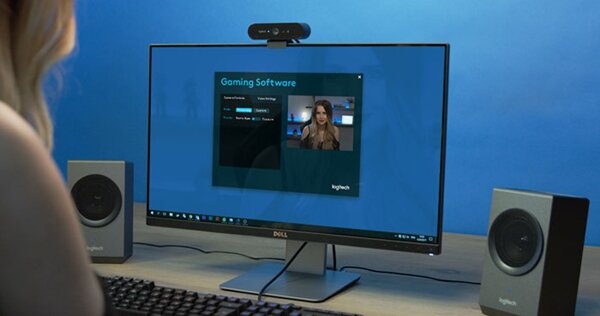 캠을 구매하기로 마음먹었다면 다음은 조명을 살펴볼 차례다. '사진은 조명빨'이란 말, 한 번쯤은 들어봤을 것이다. 이는 영상에도 적용되는데, 어두운 곳에서 캠을 켜면 아무리 좋은 제품을 써도 무언가 칙칙한 느낌을 받을 가능성이 크다. 다만, 조명을 설치하기에 앞서 일단 캠을 설치하고 세팅까지 다 마쳐둔 뒤, 영상을 한번 봐두는 것이 좋다. 조명이 필요한 상황인지 아닌지를 판단한 뒤에 설치해도 늦지 않다. 조명은 주로 깨끗한 화면과 예쁘고 화사하게 보이고 싶을때 세팅하면 된다. 조명을 설치하기로 마음을 먹었다면, 먼저 방송을 하는 위치와 천장등의 위치를 파악해두자. 천장등을 등지고 있다면 얼굴 앞에 그림자가 드리울 가능성이 크므로 얼굴의 위 아래에 조명을 둔 뒤 조명의 위치와 밝기를 조절해가며 그림자를 없애는 것이 좋다. 반대로 천장등을 앞에 두고 있다면 이미 밝은 조명을 앞에 두고 있는 것과 다름없으므로 얼굴 주변에 그림자가 생기는 부분은 없는지를 확인 한 뒤 캠의 좌우에 조명을 두어 밝기 등을 조절해주는 것이 좋다. 이처럼 조명을 설치할 때 중요한 것은 그림자를 없애는 것이다. 고성능의 빛 하나로 쬐는 것보다 옅은 빛을 여러개 사용한 뒤 그림자를 없애는 것에 중점을 맞추도록 하자.  ※ 5줄 요약 ■ 기타 세팅  앞서 소개한 방송용 마이크나 캠은 방송에서 필요한거지, 컴퓨터에서 필수적인 요소는 아니다. 기타 세팅에서는 컴퓨터에서 빠질 수 없는 제품인 모니터와 키보드, 마우스 중 방송에서 쓰기엔 그리 적합하지 않는 제품들에 대해 간단하게 언급하고자 한다. 화면을 출력해주는 모니터와 아날로그 신호를 디지털 신호로 변환해서 입력해주는 키보드, 마우스는 컴퓨터를 쓰는 사람이라면 하나쯤을 꼭 가지고 있을 제품이니 자세한 설명은 생략하도록 하겠다. 먼저, 키보드는 손으로 타자를 치면서 입력하는 방식인 만큼 가장 시끄러운 소리가 날 수밖에 없는 주변기기 중 하나다. 특히, 기계식 키보드의 인기가 높아지면서 청량한 소리의 대표주자 '청축'을 선호하는 게이머들이 많아졌는데 청축은 방송을 시작할 생각이라면 가장 기피해야 할 키보드 중 하나이다. 팀챗을 지원하는 게임 도중 적군의 총소리보다 아군의 키보드 소리가 더 거슬렸던 경험은 다들 한번씩 있었을 것이다. 타탁타타탁 하는 그 소리는 치는 사람은 몰라도 듣는 사람은 그리 좋은 소리라고 할 수 없다. 하물며, 시청자가 되어 그 소리를 듣는다고 생각을 해보자. 방송인의 목소리보다 더욱 시끄럽게 울리는 타자 소리에 시청자들은 떠나버리고 말 것이다.  비단 청축 뿐만이 아니다. 기계식 키보드 자체가 방송에 그리 어울린다고 할 수는 없다. 가장 소음이 작은 적축도 기계식 키보드 사이에서 조용하단 소리를 듣는 거지 타법에 따라 충분히 시끄러워질 수 있다. 정 기계식 키보드로 방송을 하고 싶다면 저소음 적축을 쓰는 것이 좋을 것이다. 혹은 아예 소음이 적은 멤브레인 키보드나 무접점 키보드를 쓰는 것도 좋다. 해당 키보드는 러버돔이라는 고무 재질 덕분에 키보드 타건 시 들리는 소음이 굉장히 적은 편이다. 다음은 모니터에서 주의할 점을 알아보자. 모니터는 비율이란 것이 존재하는데, 비율에 따라 화면에 보여지는 영역이 달라진다. 과거에는 4:3이나 16:10 등의 비율을 가진 모니터가 자주 보였지만, 현재 가장 대중적인 화면 비율은 16:9이다. 최근에는 16:9를 넘어서 21:9나 32:9 등 와이드 모니터가 간혹 출시되고 있다. 기자 역시 와이드 모니터를 사용하는 중인데, 16:9를 벗어나는 비율은 일반적인 사무용 혹은 게임용이라면 몰라도 방송용으론 그리 적합한 화면 비율이 아니다. 앞서 언급했듯 현재 가장 대중적인 화면 비율은 16:9이다. 만약 방송을 송출하는 모니터의 비율이 이보다 작거나 커버리면 시청자 입장에서는 더 작은 화면으로 보이거나 혹은 화면이 짤린 상태에서 보일 수 있다. 따라서 16:9 이상의 비율을 지원하는 모니터라 할지라도 방송을 생각하고 있다면 모니터 옵션에서 비율을 변경해두는 것이 좋으며, 혹은 그냥 16:9 비율의 모니터에서 방송을 하는 것을 추천하는 바이다.  ※ 5줄 요약 장비는 뒷받침해줄 뿐, 중요한 것은 사람이다 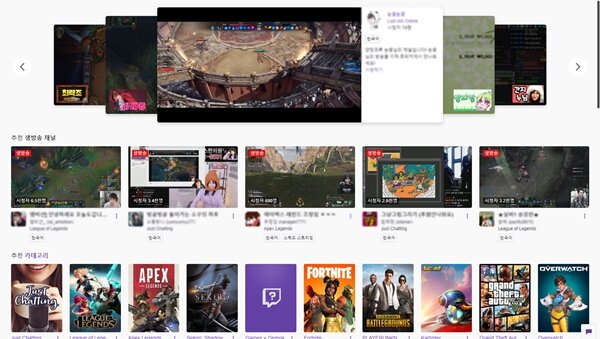 하루에도 수많은 사람들이 개인 방송에 도전하고 있으며, 그 경쟁은 날이 갈수록 치열해지고 있다. 개인 방송 초창기 때라면 게이밍 헤드셋에 딸린 마이크로 이야기하고 낮은 해상도의 캠으로도 만족스러운 방송을 진행할 수 있었겠지만, 이제 그렇게 한다면 진행은 가능하겠지만 무언가 부족하다는 느낌이 들 수 있다. 사람을 만났을 때 받은 첫인상이 그 사람을 대하는 태도에서 절반 이상의 영향을 끼친다고 한다. 무언가 있어보이는 방송, 왠지 방송 잘할 것 같은 느낌. 장비가 좋다면 가능하다. 다만, 장비는 어디까지나 뒷받침해주는 도구에 불과하다는 것을 명심하자. 장비가 엄청나게 좋다고 해서 시청자가 많이 유입되는 것도 아니며, 반대로 장비가 좋지 않아도 자신만의 색깔을 가지고 재미있게 방송을 진행하다보면 많은 인기를 얻을 수 있다. 장비가 좋을수록 시청자들에게 더 쾌적한 방송을 제공해줄 수 있을 뿐 방송의 재미를 채우는 것은 본인이 얼만큼 잘하냐에 달려있다. 따라서 방송에 처음 입문할 생각이라면 처음부터 무턱대고 비싼 장비들로 채우기보단 최소한의 장비만 갖춰놓고 방송을 해나가면서 하나씩 업그레이드하는 것이 좋다. 지금까지 개인 방송에 필요한 장비들에 대해 알아보았다. 컴퓨터부터 각종 주변기기까지. 다음에는 방송을 송출할 수 있게 해주는 프로그램에 대한 소개와 프로그램 세팅 방법에 대해 알아보자. 원문보기: http://www.inven.co.kr/webzine/news/?news=218706#csidxb646d9c744c4c78a46eae27e87e7a56 
EXP
67,173
(3%)
/ 72,001
|
 AMD라이젠
AMD라이젠